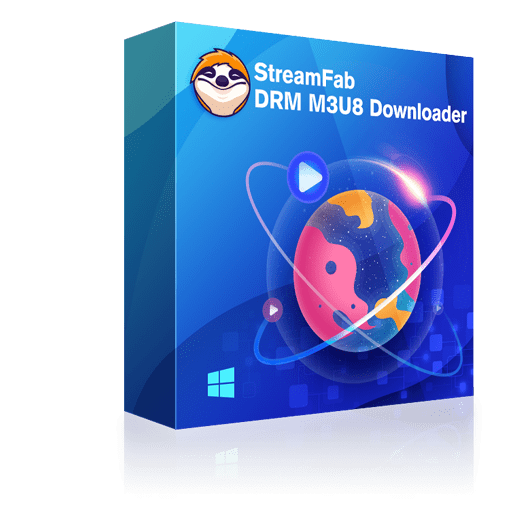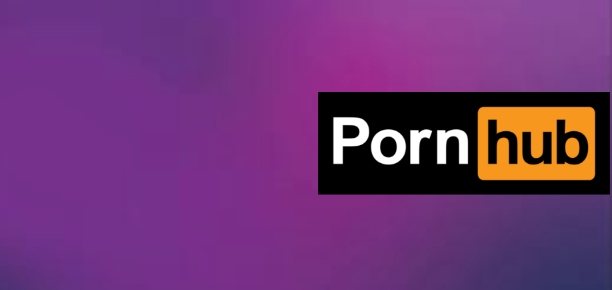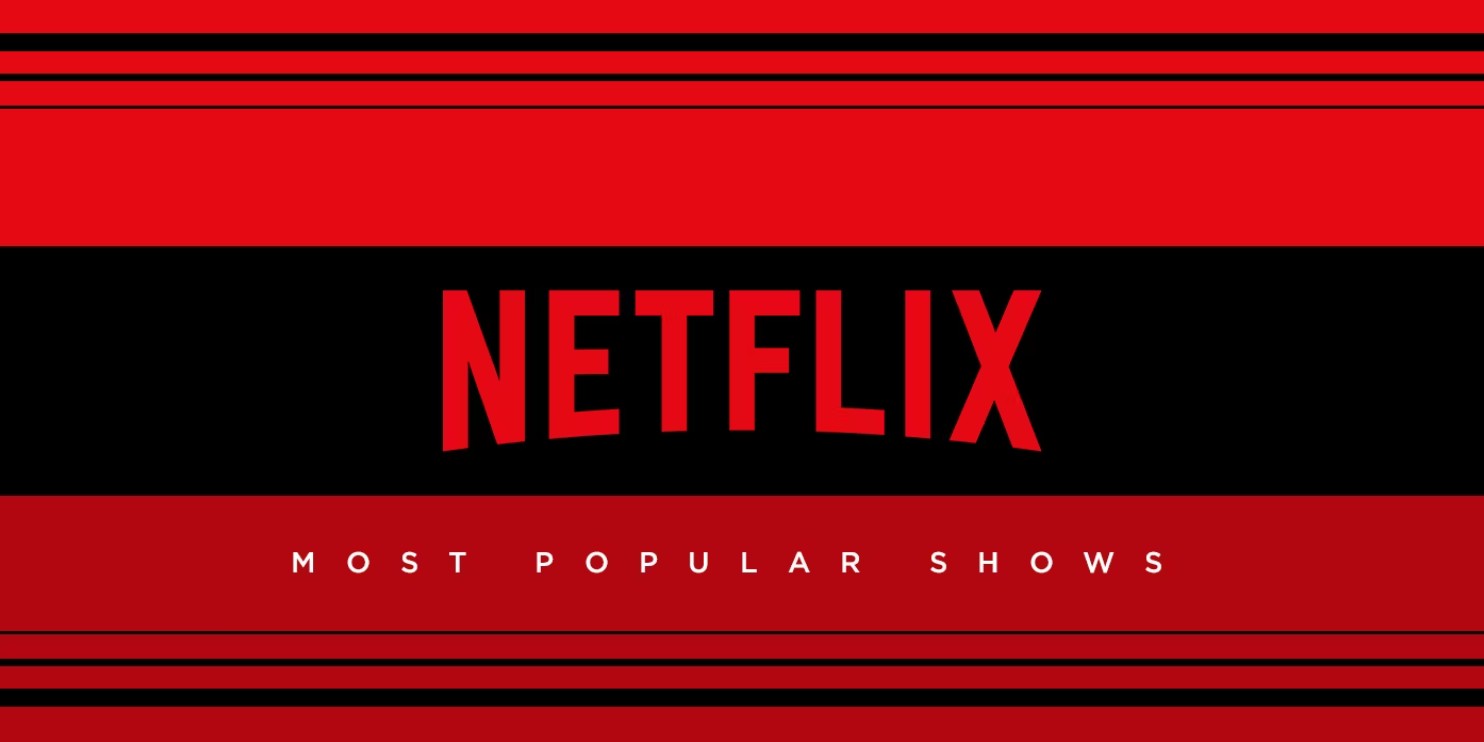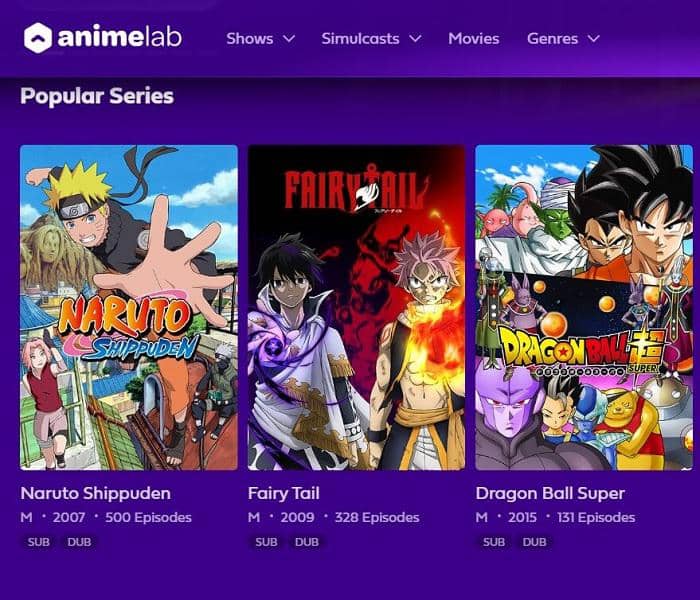Twitter Video Download zur Offline-Anzeige
Zusammenfassung: Wenn Sie ein Twitter Video herunterladen möchten, ist es nicht offensichtlich, wie der Vorgang funktioniert. Ganz zu schweigen davon, dass Sie vielleicht Probleme haben, das richtige Format oder die richtige Videoqualität zu finden. Wir zeigen Ihnen, wie Sie Twitter Videos so schnell wie möglich herunterladen und sie dann offline in der höchsten gewünschten Qualität ansehen können.
Inhaltsverzeichnis
Twitter ist eine der besten Plattformen, um über aktuelle Ereignisse auf dem Laufenden zu bleiben, Witze zu machen und neue Dinge zu lernen. Haben Sie schon einmal ein Video gesehen, das Sie für später speichern wollten? Wenn Sie dann zurückkommen, ist es gelöscht! Schade, dass Sie das Video nicht heruntergeladen haben. Beim nächsten Mal sollten Sie das Video einfach im Voraus herunterladen, damit Sie immer offline darauf zugreifen können.
Offensichtlich ist das Twitter Video Herunterladen nicht einfach. Wenn Sie die mobile App von Twitter verwenden, werden Sie viele Probleme haben, das Video auf Ihrem Mobilgerät zu speichern. Der Twitter Video Download auf einem Desktop ist mehr einfacher. Wenn Sie aber erst einmal herausgefunden haben, wie Sie den Twitter Video Download abschließen, können Sie sich das Video immer problemlos wieder ansehen. Die Mühe lohnt sich, denn Sie werden nie wieder ein Video verlieren!
Wir zeigen Ihnen, wie Sie Video von Twitter herunterladen, einschließlich GIFs und Bildunterschriften. Außerdem empfehlen wir Ihnen, wie Sie sich Ihre Videos am besten ansehen können.
Können Sie ein Twitter Video herunterladen?
Ja, Sie können ein Twitter Video runterladen. Aber der Weg dazu ist nicht offensichtlich.
Stellen Sie sich vor, Sie scrollen gerade auf Twitter, kümmern sich um Ihre eigenen Angelegenheiten und stoßen plötzlich auf ein tolles Video. Sie möchten es auf jeden Fall für später speichern. Dann fügen Sie es zu Ihren Favoriten hinzu und vielleicht teilen Sie es sogar mit Ihren Freunden. In der nächsten Woche gehen Sie zurück und versuchen, das Video wieder anzuschauen. Aber es ist nirgends zu finden.
Sie sind natürlich frustriert. Twitter hat keine Schaltfläche zum Herunterladen, um das Video auf Ihrem Gerät zu speichern.
Mit einem Video Converter können Sie später diese Situation vermeiden. Mit solchen Programmen können Twitter Videos auf PC, Mac, Android und iOS herunterladen. Natürlich sollen Sie die Software basierend auf dem von Ihnen verwendeten Gerät auswählen.
Was ist ein Twitter Video Converter?
Ein Twitter Video Converter wird mit der Twitter App auf Ihrem Mobilgerät oder der Twitter Website auf Ihrem Desktop verbunden. In jedem Fall müssen Sie einen Konverter verwenden, um das Video auf Ihr Gerät herunterzuladen. Normalerweise müssen Sie nur den Link zu dem Video eingeben, das Sie herunterladen möchten.
In diesem Artikel werden wir einige der besten Twitter Video Converters vorstellen, damit Sie schnell Clips von Twitter Video downloaden können. Schauen wir uns zuerst an, wie man ein Video von Twitter herunterladen kann.
Was ist der schnellste Twitter Video Downloader?
How to download a video from twitter? Wir werden Ihnen die Schritt-für-Schritt-Anleitung dafür zeigen. Egal von welchem Gerät Sie herunterladen, bieten wir eine entsprechende Anleitung für Sie. Besonders hervorzuheben ist, dass die Schritte für jeden Gerätetyp ähnlich sind, unabhängig von der jeweiligen App.
Für optimale Geschwindigkeit und Benutzerfreundlichkeit ist StreamFab zum Video Stream Download die beste Option für das Twitter Video Downloaden. Wir werden auch andere Optionen vorstellen, wenn Sie Twitter Videos auf ein mobiles Gerät herunterladen möchten.
StreamFab – Der beste Twitter Video Downloader
Die meisten Twitter Video Downloader erfordern, dass Sie zum Twitter Download Video eine zusätzliche App und einen zusätzlichen Link verwenden und auf eine Reihe von Schaltflächen klicken.
Mit StreamFab müssen Sie nur diese Twitter Video Download App öffnen und dann Ihr Video mit ein paar Klicks herunterladen. So funktioniert es.
Besuchen Sie zuerst die DVDFab Website und laden Sie den StreamFab herunter. Nach dem StreamFab Download müssen Sie die Software kaufen, damit Sie die Twitter-Download-Funktionen freischalten. Ansonsten können Sie nur die YouTube Software kostenlos verwenden.
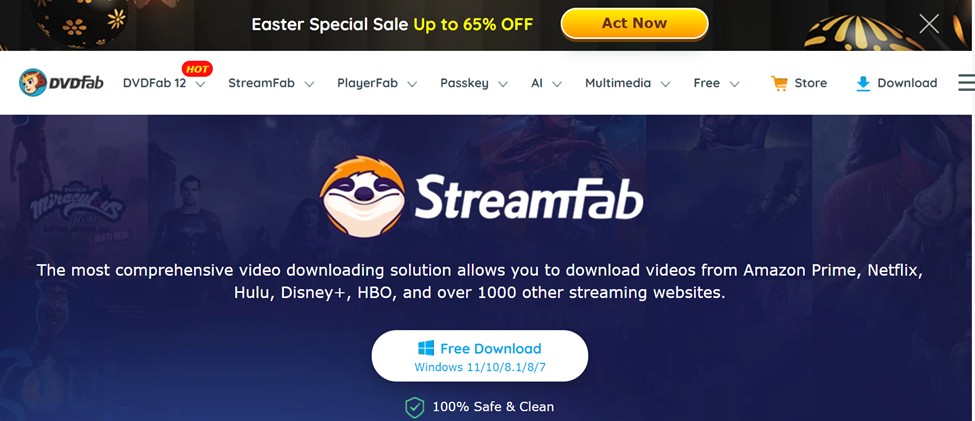
Nach dem Download von StreamFab rufen Sie das Twitter Video auf, das Sie herunterladen möchten, und kopieren Sie den Link in Ihren Browser. Sie können das Internet auch über die Suchleiste unserer Software durchsuchen. Dadurch wird das Video viel schneller abgerufen.
"How to download video from twitter?" Nachdem Sie das Video kopiert haben, können Sie zur StreamFab Software zurückkehren und feststellen, dass die URL bereits automatisch für Sie eingefügt wurde. Außerdem können Sie mehrere URLs hinzufügen, um mehrere Videos auf einmal herunterzuladen.
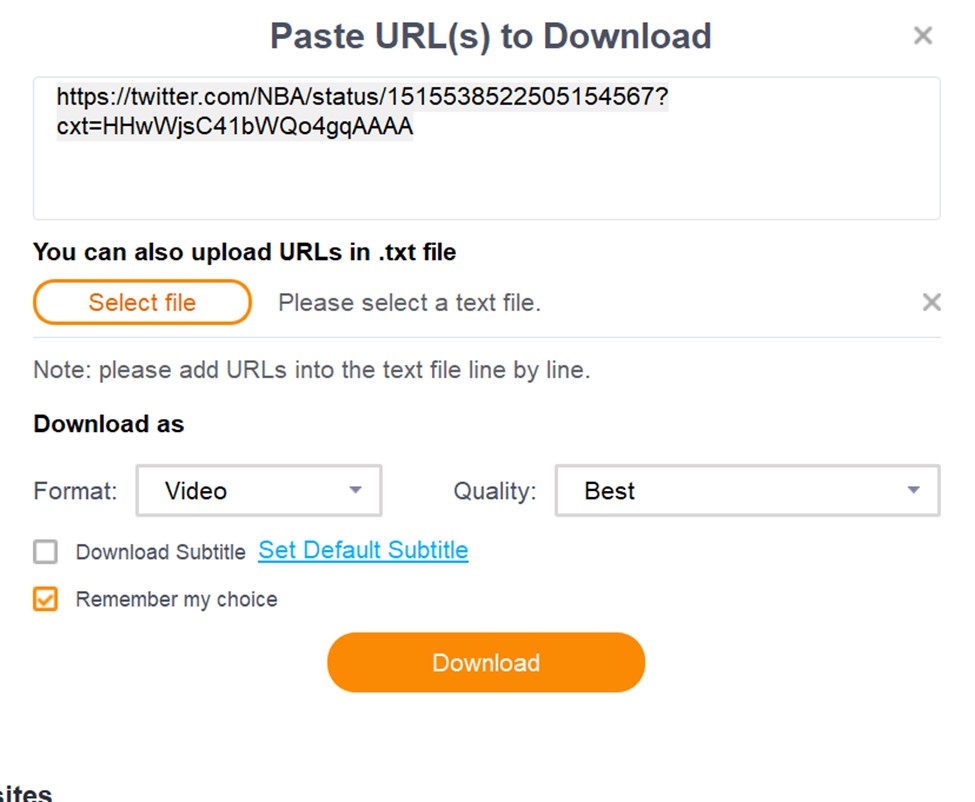
Entscheiden Sie sich für die gewünschte Auswahl im oberen Bereich. Sie könnten beispielsweise auf „Untertitel herunterladen“ klicken, um ein Twitter Download Video mit Untertiteln herunterzuladen. Klicken Sie anschließend auf „Herunterladen“, um diesen Vorgang abzuschließen. Sie finden Ihr Video in dem Ordner, in dem Sie es gespeichert haben.
Sie brauchen nicht hin- und herzugehen, um den richtigen Link zu finden. Kopieren und fügen Sie ihn einfach in die App ein und führen Sie ihn aus.
Wählen Sie StreamFab All-In-One für alle Ihre Download-Anforderungen. Im Vergleich zu den anderen Optionen ist diese Twitter Video Download App beim Download Twitter Video viel einfacher zu bedienen. Darüber hinaus können Sie diese Twitter Video Download App auch für andere Videoformate verwenden. Es ist viel einfacher, alle Ihre Downloads an einem Ort zu verwalten.
Twitter Video Downloader – Der bester Twitter Video Downloader für Chrome
Zum Download Twitter Video auf Chrome benötigen Sie lediglich einen Twitter Video Converter in Ihrem Browser. Hier verwenden wir den Twitter Video Downloader.
How to download video from twitter? Wenn Sie ein Video von Twitter downloaden möchten, rufen Sie einfach den Tweet mit dem Video auf und kopieren Sie den Link oben in Ihrem Browser.
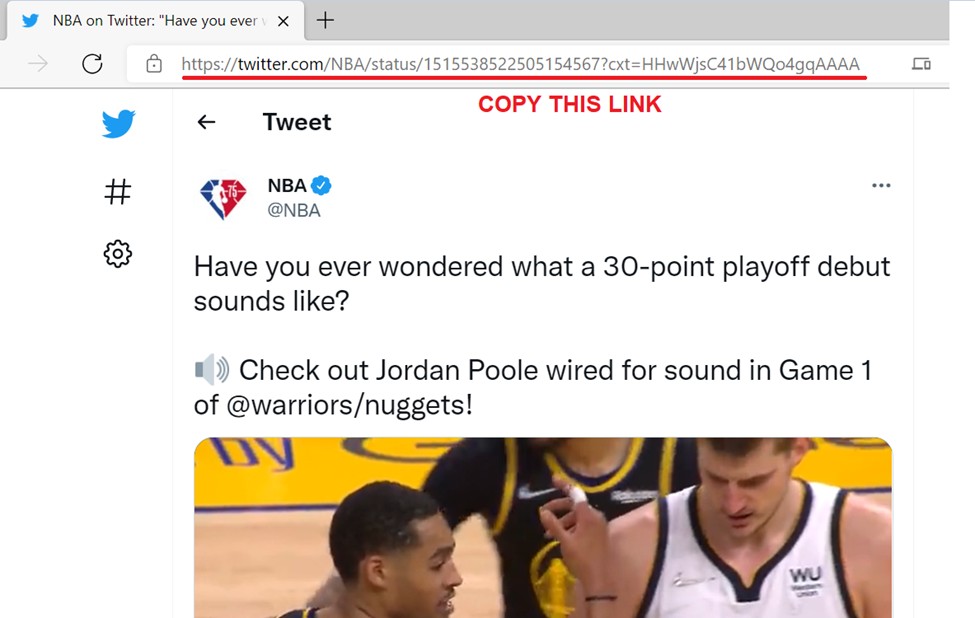
Anschließend können Sie den Link in das Twitter Video Downloader Tool in Ihrem Browser einfügen.
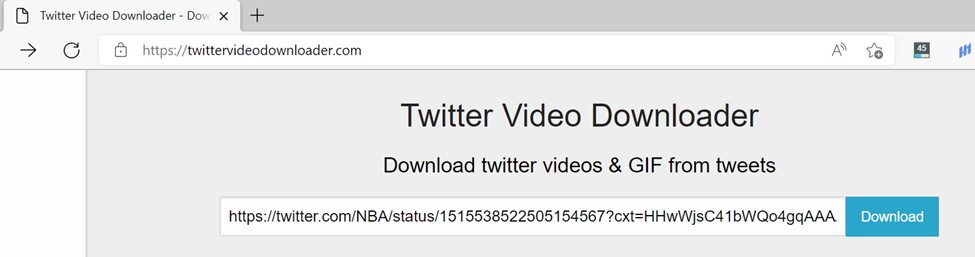
Klicken Sie auf Herunterladen, um das Video zu erhalten. Als Nächstes wird ein Video-Thumbnail mit dem Link angezeigt. Wenn Sie nach unten scrollen, sehen Sie eine Reihe von Optionen für die Videoqualität.

Klicken Sie neben der gewünschten Option auf „Video herunterladen“. Wählen Sie für die höchste Videoqualität 1280 x 729, aber Sie sollten wissen, dass der Download Twitter Video um so länger dauert, je höher die Videoqualität ist. Wenn Sie eine gute Internetverbindung haben, dauert das Twitter Video Downloaden jedoch bei keiner der Optionen sehr lange.
Sobald Ihr Twitter Video Download abgeschlossen ist, erhalten Sie einen video.twimg-Link wie den folgenden. Sie können diesen Link ganz einfach mit anderen teilen.
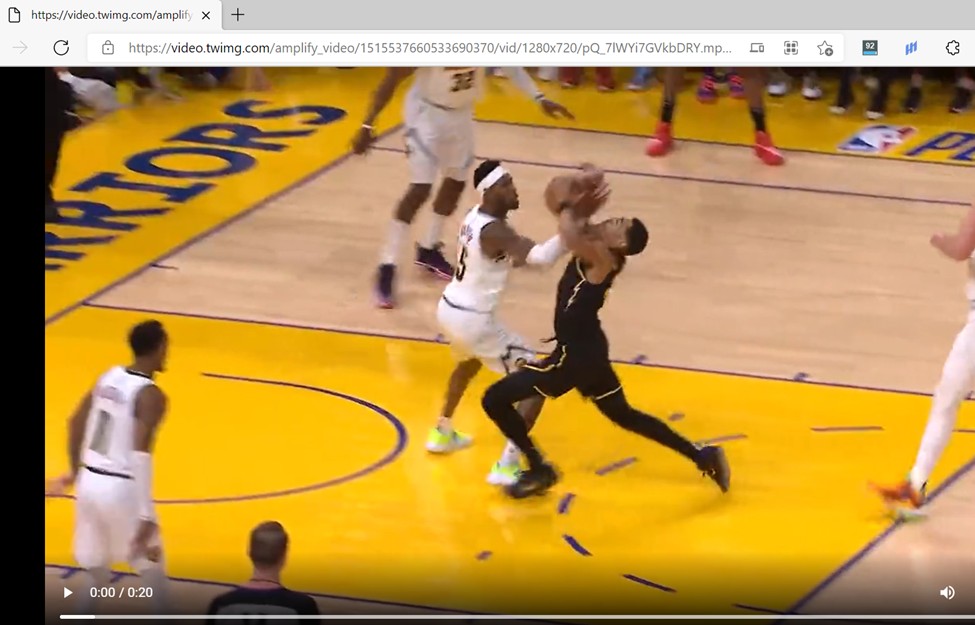
How to download a video from twitter? Um dieses Video herunterzuladen, klicken Sie einfach mit der rechten Maustaste und wählen Sie „Speichern unter“ oder klicken Sie auf Ihrer Tastatur auf „Strg“ + „S“. Sie erhalten dann das Video im MP4-Format.
Dieser Prozess war nicht schwierig, aber es gab viele Schritte. Wenn Sie das Twitter Video auf Ihrem Computer speichern möchten, müssen Sie das Video über den Twimg-Link auf Ihrem Computer speichern, wie wir es oben getan haben.
Wenn Sie direkt das Twitter Video runterladen möchten, klicken Sie mit der rechten Maustaste auf „Video herunterladen“ und wählen Sie „Link speichern unter“. Folgen Sie dann den Schritten auf Ihrem Computer, um das Video im gewünschten Ordner zu speichern.
Es ist zu sehen, dass diese Schritte etwas komplizierter als die Verwendung einer Desktop-App sind.
Twitter Video Downloader Shortcut – Der beste Twitter Video Downloader iPhone
Wenn Sie auf iPhone Twitter Video Download durchführen möchten, müssen Sie zuerst die Einstellungen Ihres iOS-Geräts öffnen. Gehen Sie zu den Verknüpfungen und stellen Sie sicher, dass „Vertrauenswürdige Verknüpfungen zulassen“ aktiviert ist.
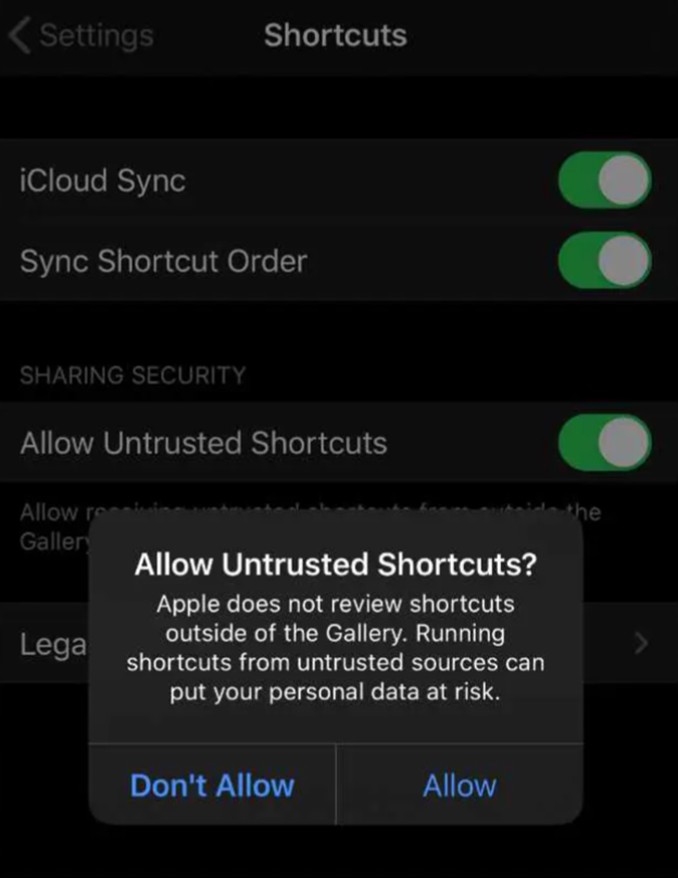
How to download video from twitter? Der einfachste Weg zum Twitter Video Download iPhone ist die Verwendung von Twitter Video Downloader iPhone. Öffnen Sie den Twitter Video Downloader iPhone über den Link für eine Verknüpfung. Stellen Sie sicher, dass Sie die nicht vertrauenswürdige Verknüpfung hinzufügen, wenn Ihr Mobilgerät Sie unten auf dem Bildschirm dazu auffordert, sonst funktioniert die Verknüpfung nicht.
Auf Ihrem Mobilgerät rufen Sie die Twitter Video Download iPhone App auf und suchen Sie den Tweet mit dem gewünschten Twitter Download Video. Klicken Sie auf die Schaltfläche „Teilen“ und scrollen Sie, um die Option „Twitter Video Downloader“ zu finden. Dies funktioniert nur, wenn Sie das zu den Verknüpfungen hinzugefügt haben. Nachdem Sie den iPhone Twitter Video Download durchgeführt haben, können Sie festlegen, wo Sie das Video speichern möchten.
Video Downloader für Twitter – Twitter Video Download Android
Der Twitter Video Download Android ist ähnlich wie Twitter Video Download iPhone. Wenn Sie auf Android ein Video von Twitter downloaden, ist der einfachste Weg die Verwendung der App Video Downloader for Twitter. Klicken Sie auf den Link, um sie auf Ihr Android Mobilgerät zu installieren.
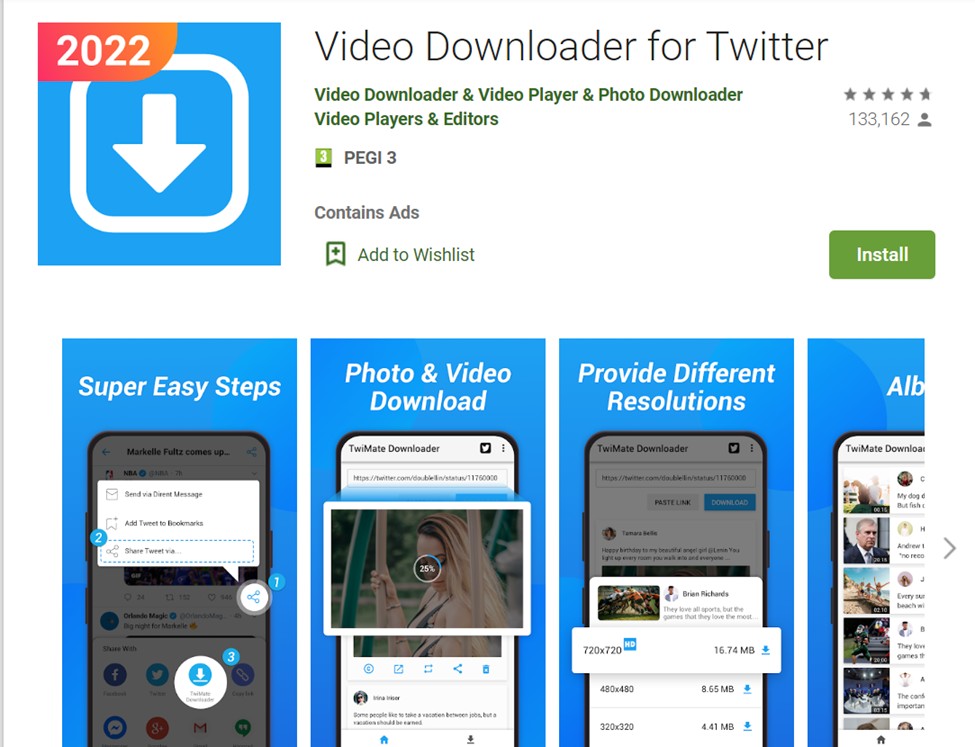
Öffnen Sie nun die Twitter Video Download Android App. Suchen Sie das gewünschte Video und klicken Sie darauf, um es zu teilen.
Dann sehen Sie die Option Video herunterladen. Suchen Sie die Option „Video Downloader for Twitter“. Wählen Sie sie aus und fahren Sie fort.
Dann werden Sie zur Twitter Video Download App weitergeleitet. Wählen Sie das Format je nach Bedarf aus. Jetzt können Sie Ihr Video auf Ihrem Android Mobilgerät genießen!
War das nicht einfach? How to download a video from twitter? Mit StreamFab müssen Sie nicht zwischen Tabs und Fenstern wechseln, um Ihren Download zu erhalten. Erledigen Sie alles schnell in einer einzigen, benutzerfreundlichen Oberfläche. Suchen Sie mit unserer Browserfunktion nach Twitter Videos und unsere Technologie wird das Video automatisch erkennen und für den Download bereitstellen.
Video von Twitter downloaden: Alles, was Sie wissen müssen
Natürlich gibt es auch andere Fälle, in denen Sie einen bestimmten Downloadtyp oder ein Szenario wünschen, bei dem Sie sich nicht sicher sind, wie Sie damit arbeiten sollen. Wir haben uns einige der häufigsten Fälle angesehen, um sicherzustellen, dass Sie das Video genau so bekommen, wie Sie es wollen.
Download Twitter Video vom privaten Konto
Der Download Twitter Video von einem privaten Konto scheint schwierig zu sein. Aber solange Sie dem privaten Konto folgen, ist es ganz einfach, das Video zu bekommen. Alles, was Sie tun müssen, ist die Verwendung unserer StreamFab Software. Dann können Sie mit der Browserfunktion nach der Twitter Website suchen. Danach melden Sie sich einfach in Ihrem Konto an und suchen Sie nach dem privaten Konto mit dem gewünschten Video.
Sobald Sie Ihr gewünschtes Video erreicht haben, erkennt die StreamFab Software es automatisch und bietet Ihnen die Möglichkeit, es herunterzuladen.
Download Twitter Video mit Untertiteln
Das Hinzufügen von Untertiteln zu Ihrem Twitter Video ist einfach, wenn Sie die richtige Software haben. Mit StreamFab müssen Sie nur ein Kontrollkästchen aktivieren. Wie Sie unten sehen können, klicken Sie einfach auf „Untertitel herunterladen“, um die Videountertitel zu erhalten. Sie können sogar die Standarduntertitel festlegen und Ihre Auswahl für zukünftige Downloads speichern.
Download Twitter GIF
In diesem Fall müssen Sie nichts Besonderes tun. Solange Sie den Tweet mit dem Link haben, können Sie das GIF daneben herunterladen. Das GIF ist gleichwertig mit jedem anderen Videoinhalt.
Twitter zu MP4 und Twitter zu MP3
Mit den meisten Twitter Video Converter können Sie das Video automatisch in MP4 konvertieren. Möchten Sie aber nur das Audio im MP3-Format haben? Glücklicherweise können Sie mit dem StreamFab das Download-Format auswählen. Wenn Sie nur eine Audiodatei möchten, können Sie einfach „Audio“ aus der Dropdown-Liste „Format“ auswählen.
Wie kann man Twitter Videos offline ansehen?
Nachdem Sie nun alle diese Videos heruntergeladen haben, bleibt nur noch eine Frage übrig. Wie schaut man sich Twitter-Videos an? Leider sind einige Videoplayer defekt. Sie wollen sich doch nicht die Mühe machen, Twitter Videos herunterzuladen, ohne sie sich ansehen zu können! Wenn Sie den StreamFab bereits zum Twitter Video Runterladen verwenden, wählen Sie am besten PlayerFab All-In-One.
Das Beste an PlayerFab ist, dass er mit fast jedem Videoformat kompatibel ist. Von HD-Videos bis zu Netflix und Disney Plus erhalten Sie lebenslangen Zugriff auf fast alle gewünschten Arten von Medieninhalten. Außerdem kosten diese Pakete einzeln deutlich mehr. Im Paket erhalten Sie 90% Rabatt. Das ist ein unglaublicher Preis.
Mit dieser Software erhalten Sie alle möglichen Funktionen wie Untertitel und hervorragende Qualität. Das sollten Sie sich keinesfalls entgehen lassen.
Fazit
Wenn Sie ein Video von Twitter herunterladen und es offline anzusehen, benötigen Sie den passenden Twitter Video Downloader. Je nachdem, wo Sie Twitter Videos ansehen, müssen Sie Ihrem Gerät möglicherweise Verknüpfungen hinzufügen. Der einfachste und schnellste Weg, Video von Twitter herunterzuladen, ist jedoch die Verwendung von StreamFab Video Downloader. Sie müssen nur den Link des Tweets in Ihren Browser eingeben. Es ist viel einfacher als die anderen Optionen. Außerdem ist es einfach, Videountertitel hinzuzufügen und das gewünschte Download-Format auszuwählen.
Sobald Sie mit dem Twitter Video Download fertig sind, können Sie das Video in jedem Format mit unserem PlayerFab Video Player ansehen. Mit dieser Software können Sie Hunderte von Videos auf alle möglichen Arten organisieren und in hoher Qualität abspielen.